'>
Daudzi cilvēki par to ziņoja pēc Windows 10 atjaunināšanas nav soun d pieejams datoros, īpaši pēc Windows 1809. gada oktobra atjaunināšanas. Neuztraucieties. Mēs palīdzēsim jums novērst problēmu ar skaņu jūsu Windows datorā.
Kāpēc pēc Windows 10 atjaunināšanas nav skaņas? Visticamāk, ka jaunais atjauninājums rada konfliktus ar datora skaņas karti vai atjauninājumā ir iekļauti nesaderīgi komponenti ar skaņas kartes draiveri. Pat audio iestatījumi, kurus mainījis atjauninājums, var izraisīt problēmu.
Izmēģiniet šos labojumus:
Pirms sākat, pārliecinieties NĒ lai apklusinātu skaļuma ikonā. Velciet slīdni Skaļums uz Maksimums .
1. labojums: atjauniniet audio draiveri
Visticamāk, ka jūsu audio draiveris pēc Windows sistēmas jaunināšanas kļūst nesaderīgs, tāpēc ieteicams atjaunināt audio draiveri, lai novērstu skaņas trūkumu.
Pareizo audio draiveri var iegūt divos veidos: manuāli vai automātiski .
Manuāla draivera atjaunināšana - Audio draiveri varat atjaunināt manuāli, dodoties uz ražotāja vietni un meklējot jaunāko pareizo draiveri skaņas kartei un Windows 10 variantam.
Automātiska draivera atjaunināšana - Ja jums nav laika, pacietības vai datorprasmju, lai manuāli atjauninātu audio draiveri, varat to izdarīt automātiski, izmantojot Vadītājs viegli .
Driver Easy automātiski atpazīs jūsu sistēmu un atradīs pareizo skaņas kartes un Windows 10 varianta audio draiveri, un tas to pareizi lejupielādēs un instalēs:
- Lejupielādēt un instalējiet Driver Easy.
- Palaidiet Driver Easy un noklikšķiniet Skenēt tagad . Pēc tam Driver Easy skenēs datoru un atklās visus problēmu draiverus.

- Noklikšķiniet uz Atjaunināt poga blakus atzīmētajam audio draiverim, lai automātiski lejupielādētu un instalētu pareizo draivera versiju (to varat izdarīt, izmantojot BEZMAKSAS Driver Easy versija).
Vai noklikšķiniet Atjaunināt Viss lai automātiski lejupielādētu un instalētu pareizo visu draiveru versiju, kuru sistēmā trūkst vai kuras ir novecojušas. (Tas prasa Pro versija kas nāk ar pilnu atbalstu un 30 dienu naudas atmaksas garantiju. Kad noklikšķināsit, jums tiks lūgts veikt jaunināšanu Atjaunot visu .)
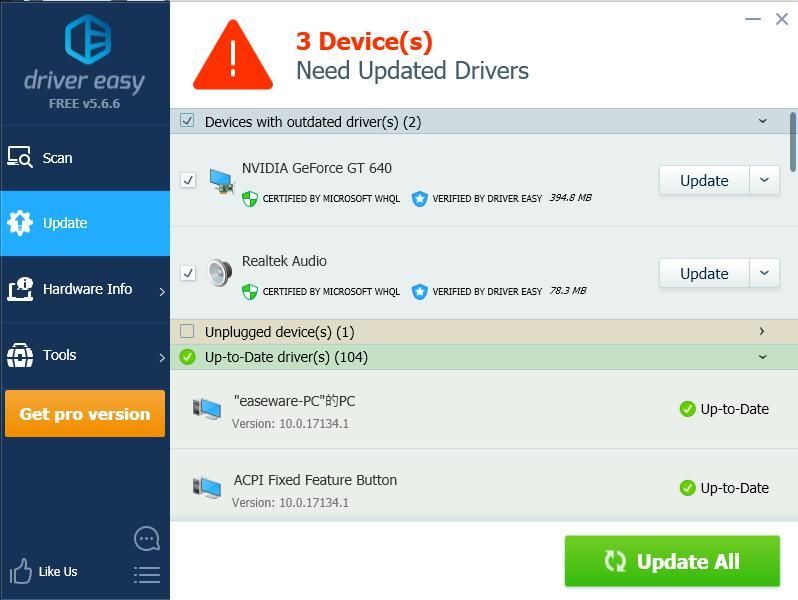
- Lai tas stātos spēkā, restartējiet datoru.
Pārbaudiet, vai datorā nav skaņas.
Ja problēma joprojām pastāv, neuztraucieties. Mums ir citi risinājumi.
2. labojums: pārbaudiet audio iestatījumus
Nepareizu audio iestatījumu dēļ datorā var arī nerasties skaņa, tāpēc jums vajadzētu pareizi konfigurēt audio iestatījumus.
Darīt tā:
- Ar peles labo pogu noklikšķiniet uz Skaļuma ikona apakšējā labajā stūrī un noklikšķiniet uz Izklausās (vai Atskaņošanas ierīces ).
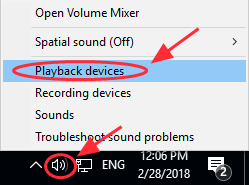
- Iekš Skaņa rūtī noklikšķiniet uz Atskaņošana cilni.
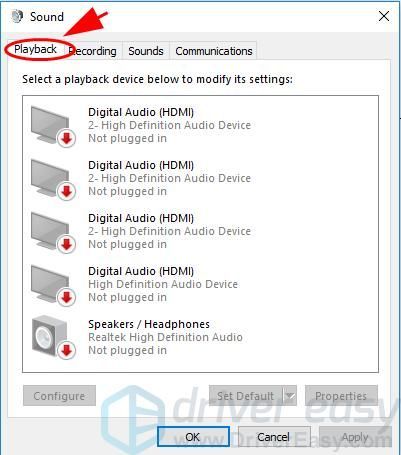
- Atlasiet skaļruņa audio ierīci un noklikšķiniet Iestatīt noklusējumu lai to iestatītu kā noklusējuma ierīci.
Ja jūsu ierīce ir bijusi noklusējuma ierīce, blakus ierīcei tiks parādīta zaļa atzīme.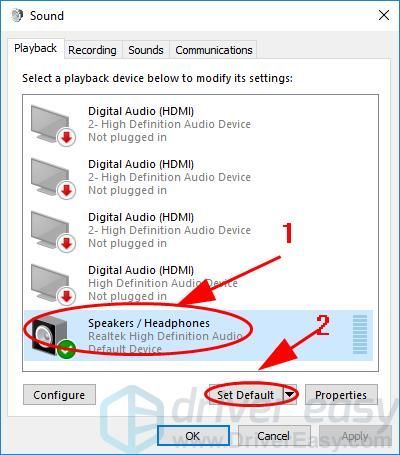
- Restartējiet datoru un pievienojiet austiņas, lai redzētu, vai nav skaņas.
Joprojām nav paveicies? Labi, ir jāizmēģina vēl viena lieta.
Labojums 3: Atgrieziet audio draiveri
Vēl viena efektīva metode, kā atrisināt bez skaņas problēmu, ir audio draivera atcelšana. Darīt tā:
- Tastatūrā nospiediet Windows logotipa atslēga un R tajā pašā laikā izsaukt lodziņu Palaist.
- Tips devmgmt.msc un noklikšķiniet labi lai atvērtu ierīču pārvaldnieku.
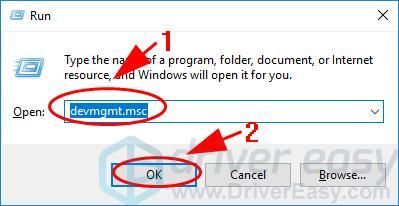
- Dubultklikšķi Skaņas, video un spēļu kontrolieri lai to paplašinātu.
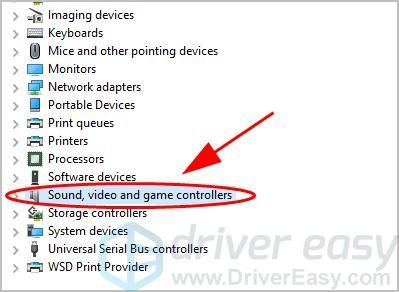
- Veiciet dubultklikšķi uz audio ierīce lai atvērtu rekvizītu rūti.
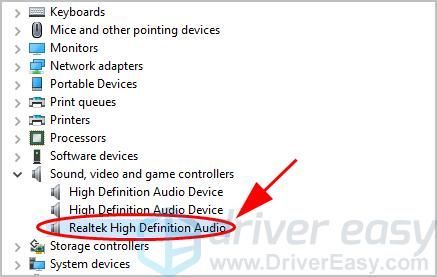
- Noklikšķiniet uz Vadītājs un noklikšķiniet uz Atgriezties vadītājs .
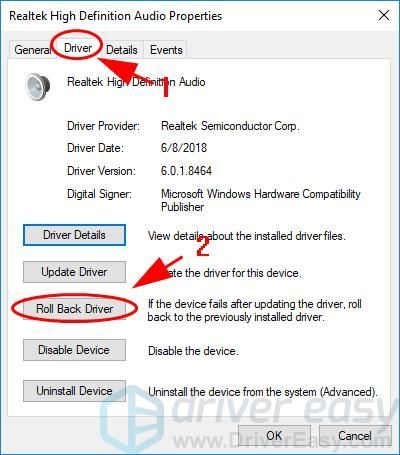
- Izpildiet ekrānā redzamos norādījumus, lai pabeigtu procesu.
- Restartējiet datoru.
Pārbaudiet datoru un pārliecinieties, vai tas novērš skaņas problēmu.
Tātad jums ir tas - ceru, ka šis ieraksts būs noderīgs un tiks izlabots pēc Windows 10 atjaunināšanas nav skaņas .
Ja jums ir kādi jautājumi, varat atstāt komentāru zemāk.

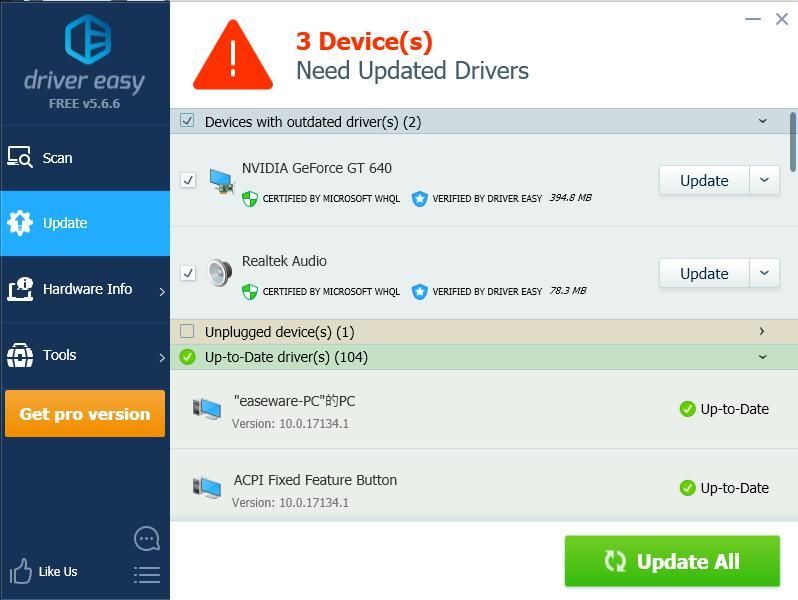
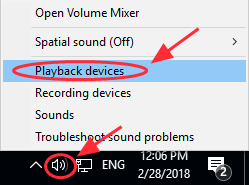
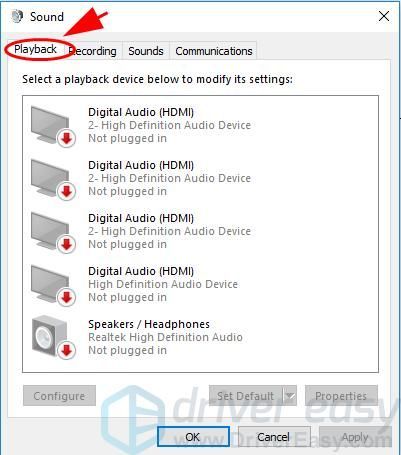
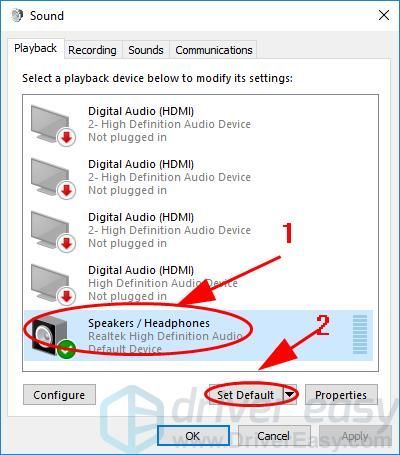
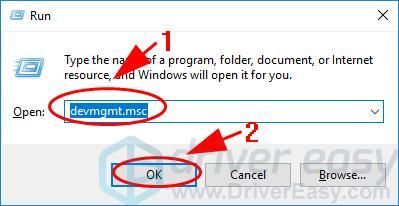
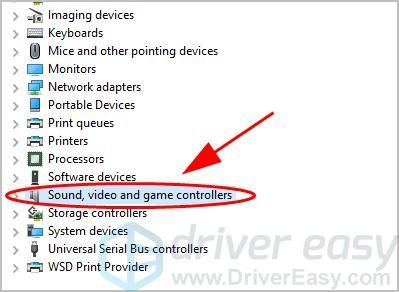
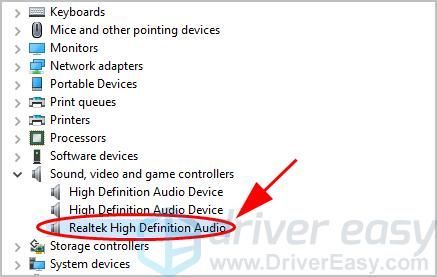
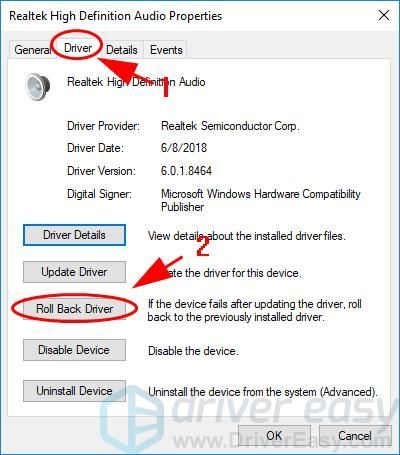

![[Atrisināts] Kā novērst kļūdu 0x887A0006 | Ātri & Viegli!](https://letmeknow.ch/img/knowledge-base/14/how-fix-error-0x887a0006-quickly-easily.png)




